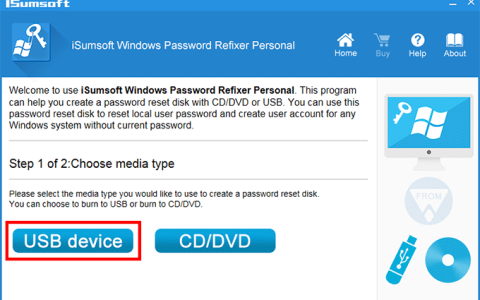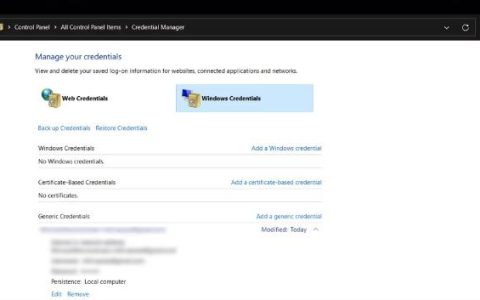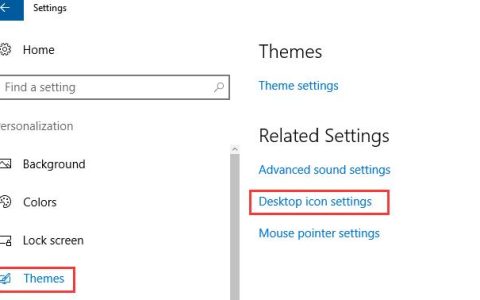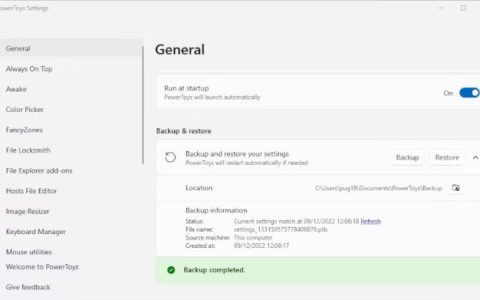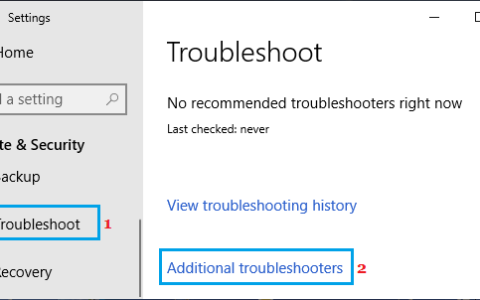当您的 Windows 电脑 遇到问题时,您始终可以依靠恢复驱动器。这是因为恢复驱动器可以在严重的系统故障后轻松恢复您的设备。
要创建恢复驱动器,您需要使用 Windows 恢复驱动器应用。因此,在本文中,我们将向您展示访问此应用程序的各种方法,以便您可以在需要时保护您的数据。
1. 使用运行命令对话框
运行命令对话框是一个令人难以置信的工具,可以帮助您访问 Windows 上的几乎所有程序。有趣的是,您还可以使用“运行命令”对话框打开第三方程序。
现在,介绍如何使用此工具打开 Windows 恢复驱动器应用程序:
- 按Win + R打开“运行命令”对话框。
- 键入RecoveryDrive并按Enter键打开恢复驱动器应用程序。
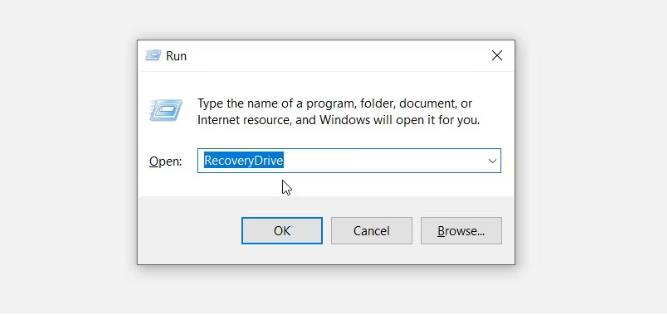
2.使用开始菜单搜索栏
通过“开始”菜单搜索栏,您还可以轻松打开电脑上的几乎所有程序,包括第三方应用程序。
以下是使用“开始”菜单搜索栏打开 Windows 恢复驱动器应用程序的方法:
- 按任务栏上的“开始”菜单搜索栏图标或按Win + S。
- 键入恢复驱动器,然后选择最佳匹配。
3. 使用开始菜单

使用“开始”菜单搜索栏时遇到问题?如果是这样,您可以使用“开始”菜单访问恢复驱动器工具。
以下是您需要遵循的步骤:
- 按Windows 键或单击任务栏上的“开始”菜单图标。
- 向下滚动左侧的菜单项,然后单击“Windows 管理工具”文件夹。
- 找到并选择恢复驱动器应用程序。
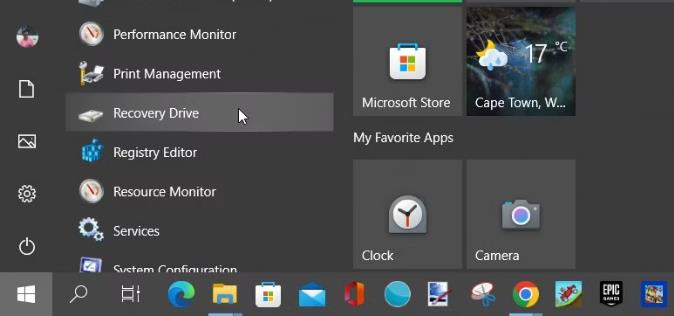
4.使用文件资源管理器地址栏
无可否认,文件资源管理器是最好的文件管理工具之一。但您知道您可以使用文件资源管理器的地址栏打开各种应用程序吗?
以下是如何使用此工具打开 Windows 恢复驱动器应用程序:
- 按Win + E打开文件资源管理器。
- 在文件资源管理器的地址栏中键入RecoveryDrive,然后按Enter。
5. 使用系统设置
您始终可以使用系统设置对电脑进行故障排除或修复设备上的应用程序。好吧,您会很高兴知道系统设置还可以帮助您访问各种应用程序。
让我们看看如何使用系统设置打开 Windows 恢复驱动器应用程序:
- 按Win + I打开系统设置。
- 在搜索框中键入恢复驱动器,然后单击相关选项。
6. 使用控制面板
就像系统设置一样,控制面板可以帮助您解决 Windows 电脑 上的各种问题。除此之外,该工具还可以帮助您打开各种程序。
以下是使用控制面板打开 Windows 恢复驱动器应用程序的方法:
- 按Win + R打开“运行命令”对话框。
- 键入控制面板,然后按Enter。
- 单击“查看方式”下拉菜单并选择“大图标”。
- 向下滚动并从列表中选择恢复。
- 在下一个屏幕上选择创建恢复驱动器以打开恢复驱动器应用程序。
7.在System32目录中搜索Recovery Drive应用程序
您是否知道 System32 目录包含可帮助您轻松访问各种应用程序的可执行 (EXE) 文件?
让我们了解如何从 System32 文件夹打开 Windows 恢复驱动器应用程序:
- 按Win + E打开文件资源管理器。
- 选择左侧的此电脑。从那里,双击右侧的本地磁盘 (C:)选项。
- 双击Windows文件夹。
- 向下滚动并双击System32文件夹。
- 找到RecoveryDrive文件并双击它以访问 Recovery Drive 应用程序。
为了使事情变得更容易,您可以将 RecoveryDrive 可执行 (.exe) 文件固定到任务栏。这样,您就可以随时轻松访问恢复驱动器应用程序。
要将 Recovery Drive 应用程序固定到任务栏,请右键单击System32 文件夹中的RecoveryDrive文件,然后选择“固定到任务栏”。
8.使用任务管理器
任务管理器可以帮助您强制关闭 Windows 程序(尽管您可以在没有任务管理器的情况下强制关闭 Windows 程序)或分析 电脑 的性能。现在,好消息是这个工具还可以帮助您打开各种应用程序。
让我们看看如何使用任务管理器打开恢复驱动器应用程序:
- 按Ctrl + Shift + Esc打开任务管理器。
- 单击右上角的“文件”选项卡。
- 选择运行新任务。
- 在搜索框中键入RecoveryDrive ,然后按确定以访问恢复驱动器应用程序。
9.使用命令提示符或PowerShell
您始终可以使用命令提示符或 PowerShell 来配置某些设置或解决系统问题。现在,我们将了解如何使用这些工具打开恢复驱动器应用程序。
让我们首先查看如何使用命令提示符打开恢复驱动器应用程序:
- 在“开始”菜单搜索栏中键入命令提示符。
- 右键单击最佳匹配结果并选择以管理员身份运行。
- 键入以下命令并按Enter 键打开恢复驱动器应用程序。
恢复驱动器
或者,您可以使用 PowerShell 打开恢复驱动器应用程序。
以下是您需要遵循的步骤:
- 在“开始”菜单搜索栏中键入Windows PowerShell 。
- 右键单击最佳匹配结果并选择以管理员身份运行。
- 键入以下命令,然后按Enter 键打开恢复驱动器应用程序。
恢复驱动器
10.使用恢复驱动器桌面快捷方式
访问恢复驱动器应用程序的最简单方法之一是使用桌面快捷方式。但如果您没有恢复驱动器快捷方式,则可以通过以下步骤创建它:
- 按Win + D访问 Windows 桌面。
- 右键单击桌面空白处,然后选择新建 > 快捷方式。
- 在位置框中键入%windir%\system32\RecoveryDrive 。
- 按“下一步”继续。
在名称框中键入Recovery Drive App或类似内容。从那里,按“完成”按钮。
您现在可以使用桌面快捷方式轻松访问恢复驱动器应用程序。要轻松访问桌面快捷方式,只需将其固定到任务栏即可。
您最喜欢的打开恢复驱动器应用程序的方法是什么?
如果您想在 Windows 上创建恢复驱动器,Windows 恢复驱动器应用程序是完美的工具。要快速访问此应用程序,请应用我们介绍的任何方法。
如果您需要更多方法来诊断和修复您的电脑问题,请查看 Windows 恢复环境工具。